"Teema" Windows-käyttöjärjestelmässä on joukko graafisia elementtejä järjestelmän käyttöliittymän koristamiseksi, jota on täydennetty erillisellä järjestelmätapahtumien ilmoittamisjärjestelmällä. Käyttöjärjestelmän jakeluun toimitetaan oletusarvoisesti joukko tällaisia järjestelmiä, joista käyttäjä voi valita itselleen parhaiten sopivan. Totta, kaikkien Windows-versioiden käyttäjillä ei ole pääsyä tähän ylellisyyteen, mutta kaikkien ei tarvitse olla hämmentynyt ongelmasta palata käyttöliittymän alkuperäiseen suunnitteluun.
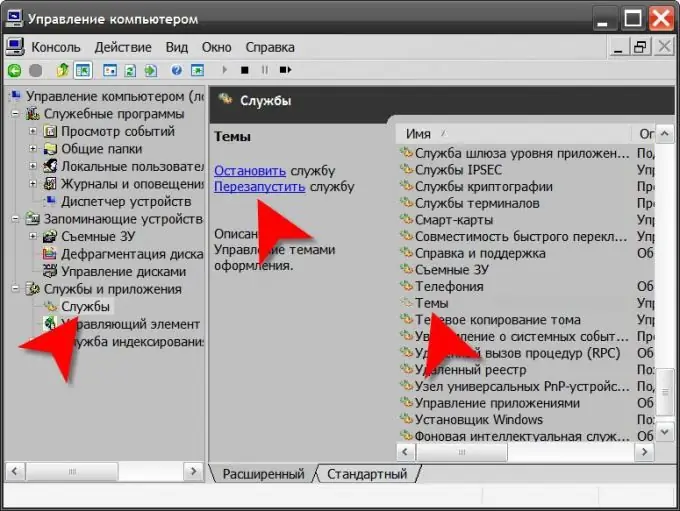
Ohjeet
Vaihe 1
Aloita napsauttamalla hiiren kakkospainikkeella työpöydän taustakuvaa, jos haluat palata Windowsin oletusteemaan kyseisen järjestelmän XP-versiossa. Valitse avautuvasta pikavalikosta Ominaisuudet-rivi. Teemanvalinnan säädin sijoitetaan avautuvan ikkunan ("Ominaisuudet: Näyttö") ensimmäiseen välilehteen ("Teemat") - tämä on avattava luettelo Teemat-kuvatekstin alla. Laajenna sitä napsauttamalla hiirtä tai painamalla pikanäppäintä alt="Kuva" ja alanuolta ja valitsemalla sitten luettelosta teema, jota pidät vakiona käyttöjärjestelmäversiollesi - napsauta esimerkiksi riviä "Klassinen". Napsauta sen jälkeen "OK" tai "Käytä" -painiketta, jolloin järjestelmä muuttaa graafisen käyttöliittymän ulkonäköä ja äänisuunnittelua tehdyn valinnan mukaisesti.
Vaihe 2
Jos käytät tämän käyttöjärjestelmän uudempaa versiota (Windows Vista tai Windows 7), valitse työpöydän taustakuvan napsauttamisen jälkeen valikosta Mukauttaminen-osio ja käytä siinä kohdetta "käytä Windowsin vakioteemaa ". Tämä riittää normaaliin toimintaan palaamalla käyttöjärjestelmän perusteemaan.
Vaihe 3
Jos vakioteeman palauttaminen ei toimi normaalitilassa, sinulla on useita vaihtoehtoja laittaa kaikki takaisin paikoilleen. Yksi niistä on toistaa viimeinen oikein toiminut järjestelmän versio palautuspisteestä. Toinen on käyttää käyttöjärjestelmän asennuslevyä suorittamalla asennus päivitystilassa. Kolmas on yrittää käynnistää tai käynnistää itsenäisesti palvelu, joka on vastuussa teemojen oikeasta toiminnasta. Voit tehdä tämän napsauttamalla hiiren kakkospainikkeella "Oma tietokone" -kuvaketta, valitsemalla "Hallitse" ja etsimällä "Palvelut ja sovellukset" -osio käynnistetyn komponentin vasemmasta ruudusta. Kun olet avannut sen, etsi ja valitse "Teemat" -rivi oikeasta ruudusta ja napsauta sitten keskiruudussa "Suorita" tai "Käynnistä uudelleen" -linkkiä.






